Windows 11, mặc dù được Microsoft quảng bá là hệ điều hành tốt nhất, vẫn còn một số khía cạnh mà nhiều người dùng cảm thấy không bằng các phiên bản tiền nhiệm. Rất nhiều công cụ đã ra đời nhằm mục đích khôi phục hoặc cải thiện những phần “kém hoàn hảo” này, và một trong số đó tôi rất muốn giới thiệu là ExplorerPatcher – một ứng dụng miễn phí nhưng đầy mạnh mẽ.
Trước đây, tôi từng thử qua một số công cụ tùy chỉnh trả phí như Start11 hay StartAllBack và dù rất yêu thích chúng, việc chi tiền cho phần mềm không phải lúc nào cũng dễ dàng. ExplorerPatcher nổi bật lên như một giải pháp thay thế hoàn toàn miễn phí, và nó thực sự xuất sắc. Công cụ này có thể giúp bạn khôi phục giao diện Start Menu, thanh tác vụ (taskbar) và nhiều thành phần khác về phong cách Windows 10 quen thuộc. Sau khi cài đặt và tùy chỉnh, tôi thực sự tự hỏi tại sao mình không biết đến nó sớm hơn.
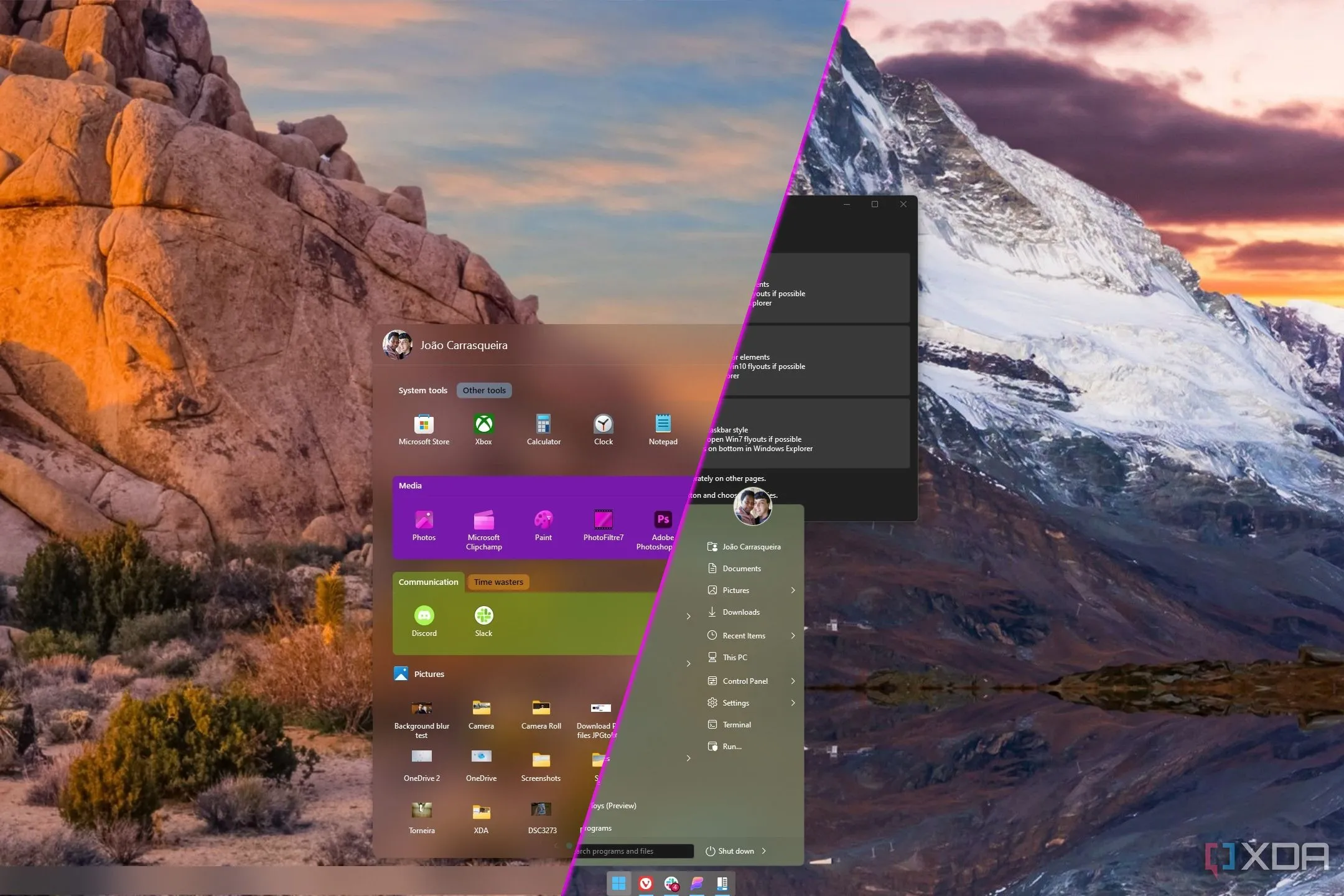 Giao diện so sánh Start Menu của Start11 và StartAllBack, các lựa chọn thay thế cho Start Menu Windows 11
Giao diện so sánh Start Menu của Start11 và StartAllBack, các lựa chọn thay thế cho Start Menu Windows 11
Start Menu Windows 10: Sự trở lại đáng giá
Giao diện trực quan, hiệu quả hơn
Khả năng khôi phục Start Menu của Windows 10 bằng ExplorerPatcher là một thay đổi vô cùng đáng hoan nghênh và theo tôi, đây chính là lý do lớn nhất để sử dụng ứng dụng này. Start Menu của Windows 11 không tệ, và nhiều người đã ăn mừng sự biến mất của Live Tiles. Tuy nhiên, trên thực tế, bố cục cũ của Windows 10 vẫn hiệu quả hơn rất nhiều.
Điểm cộng đầu tiên là khu vực ghim ứng dụng (pinned area) có thể thay đổi kích thước hoàn toàn, mang lại cho bạn không gian tối đa để sắp xếp tất cả các ứng dụng yêu thích. Mặc dù Live Tiles lớn từng bị chỉ trích là lãng phí không gian, nhưng nếu bạn đặt chúng ở kích thước nhỏ nhất, các ô này trông không khác nhiều so với các biểu tượng hiện tại của Windows 11. Quan trọng hơn, bạn có nhiều không gian hơn và dễ dàng truy cập tất cả ứng dụng chỉ trên một màn hình.
Hơn nữa, Start Menu của Windows 10 hiển thị danh sách “All apps” trực tiếp trên trang chính, giúp bạn tìm và mở các ứng dụng không được ghim nhanh chóng hơn. Đặc biệt, không có phần “Recommended” hay bất kỳ nội dung nào khác chiếm dụng thời gian và không gian quý giá trên màn hình của bạn.
Nói một cách đơn giản, Start Menu của Windows 10 khách quan mà nói là tốt hơn, và tôi rất thích việc ExplorerPatcher cho phép tôi quay trở lại với nó. Ngay cả khi bạn vẫn muốn giữ phong cách Windows 11, ExplorerPatcher cũng cho phép bạn vô hiệu hóa nội dung “Recommended” để trải nghiệm hữu ích hơn.
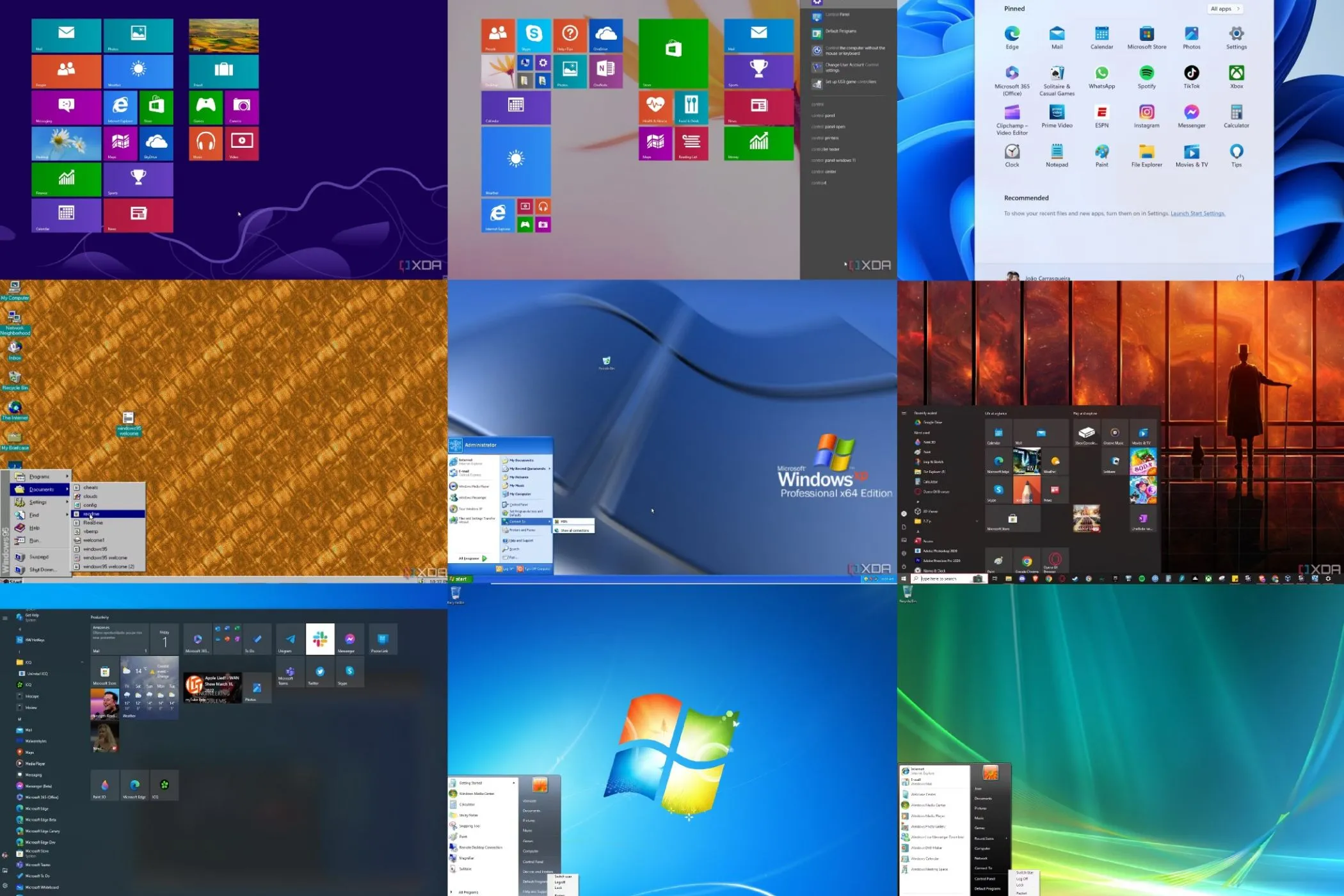 Bộ sưu tập các phiên bản Start Menu của hệ điều hành Windows qua các thời kỳ
Bộ sưu tập các phiên bản Start Menu của hệ điều hành Windows qua các thời kỳ
Thanh tác vụ: Tùy biến vượt trội
Widget thời tiết thông minh và nhiều hơn thế
ExplorerPatcher cũng cải thiện đáng kể thanh tác vụ bằng cách khôi phục nó về phong cách Windows 10. Mặc dù sự thay đổi này có thể tùy thuộc vào sở thích cá nhân, nhưng tôi thực sự đánh giá cao một số cải tiến mà nó mang lại. Thanh tác vụ của Windows 10 có các biểu tượng riêng biệt cho các mục như thời gian, Wi-Fi và các yếu tố khác, giúp bạn dễ dàng truy cập chính xác thứ mình muốn mà không có các thành phần không cần thiết. Điều này cũng làm cho mỗi yếu tố trở nên tùy chỉnh hơn, cho phép bạn sử dụng kiểu đồng hồ của Windows 7 hoặc kiểu bật lên Wi-Fi của Windows 10.
Một điểm tôi đặc biệt yêu thích ở cách ExplorerPatcher triển khai thanh tác vụ là widget thời tiết tùy chỉnh mà nó bao gồm. Widget này thay thế bảng tiện ích hiện đại và tính năng “News and interests” được thêm vào Windows 10. Widget thời tiết của ExplorerPatcher đẹp mắt và tập trung hơn đáng kể so với những gì Microsoft cung cấp. Nó chỉ hiển thị thông tin thời tiết, kèm theo biểu đồ trực quan, cung cấp lượng thông tin hữu ích ngay lập thì. Tôi thực sự thích điều này hơn nhiều so với widget thời tiết mặc định của Windows 11.
Một điểm cộng khác của thanh tác vụ này – dù cá nhân tôi không quá quan tâm – là bạn có thể di chuyển thanh tác vụ sang bất kỳ cạnh nào của màn hình. Windows 11 buộc bạn phải đặt nó ở phía dưới, nhưng ExplorerPatcher khắc phục điều đó và mang đến những tùy chọn cá nhân hóa mà Microsoft đã bỏ qua.
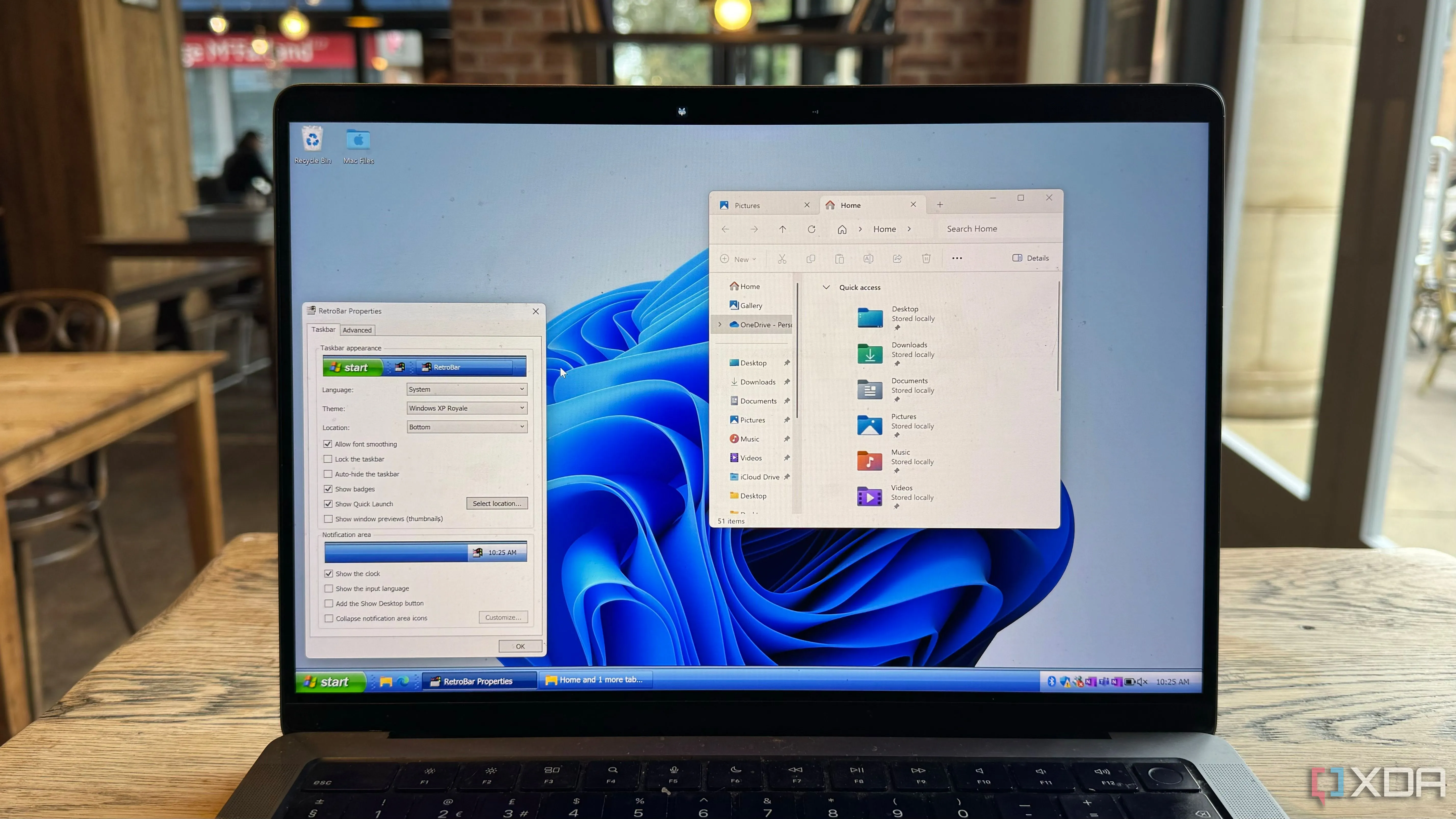 Thanh tác vụ Windows 11 được tùy biến với phong cách cổ điển sử dụng Retrobar
Thanh tác vụ Windows 11 được tùy biến với phong cách cổ điển sử dụng Retrobar
File Explorer: Giao diện Ribbon UI thân thuộc
Hiệu quả công việc với thanh Ribbon
Một điểm lớn cuối cùng tôi muốn đề cập là File Explorer, mà ExplorerPatcher cũng nỗ lực cải thiện. Cụ thể, nó có thể mang trở lại giao diện Ribbon UI được giới thiệu cùng Windows 8 và vẫn được sử dụng trong Windows 10. Cá nhân tôi cũng thích giao diện này hơn so với cách triển khai của Windows 11. Thanh Ribbon đặt tất cả các tùy chọn bạn có thể cần ngay trước mắt, giúp mọi thao tác từ sao chép, xóa tệp, đổi tên hay chọn tệp đều dễ dàng truy cập hơn rất nhiều.
Hơn nữa, với các tab khác nhau trong Ribbon, bạn có thể dễ dàng thực hiện các tác vụ như xem các mục ẩn, hiển thị phần mở rộng tệp và nhiều hơn nữa, tất cả chỉ với một cái nhìn nhanh và giao diện dễ điều hướng. Mặc dù tất cả các tính năng này vẫn có trong Windows 11, nhưng định dạng đơn giản hóa của File Explorer mới đôi khi cảm thấy kém trực quan hơn, và tôi thực sự thích Ribbon hơn.
Nhược điểm lớn ở đây là khi khôi phục giao diện Windows 10, bạn cũng loại bỏ các tính năng của Windows 11, đáng chú ý nhất là hỗ trợ tab. Bạn sẽ không thể duyệt tệp với các tab, điều này có thể làm cho việc quản lý trở nên rườm rà hơn một chút. Tuy nhiên, tôi cho rằng đây là một sự đánh đổi chấp nhận được để có một giao diện tổng thể được cải thiện.
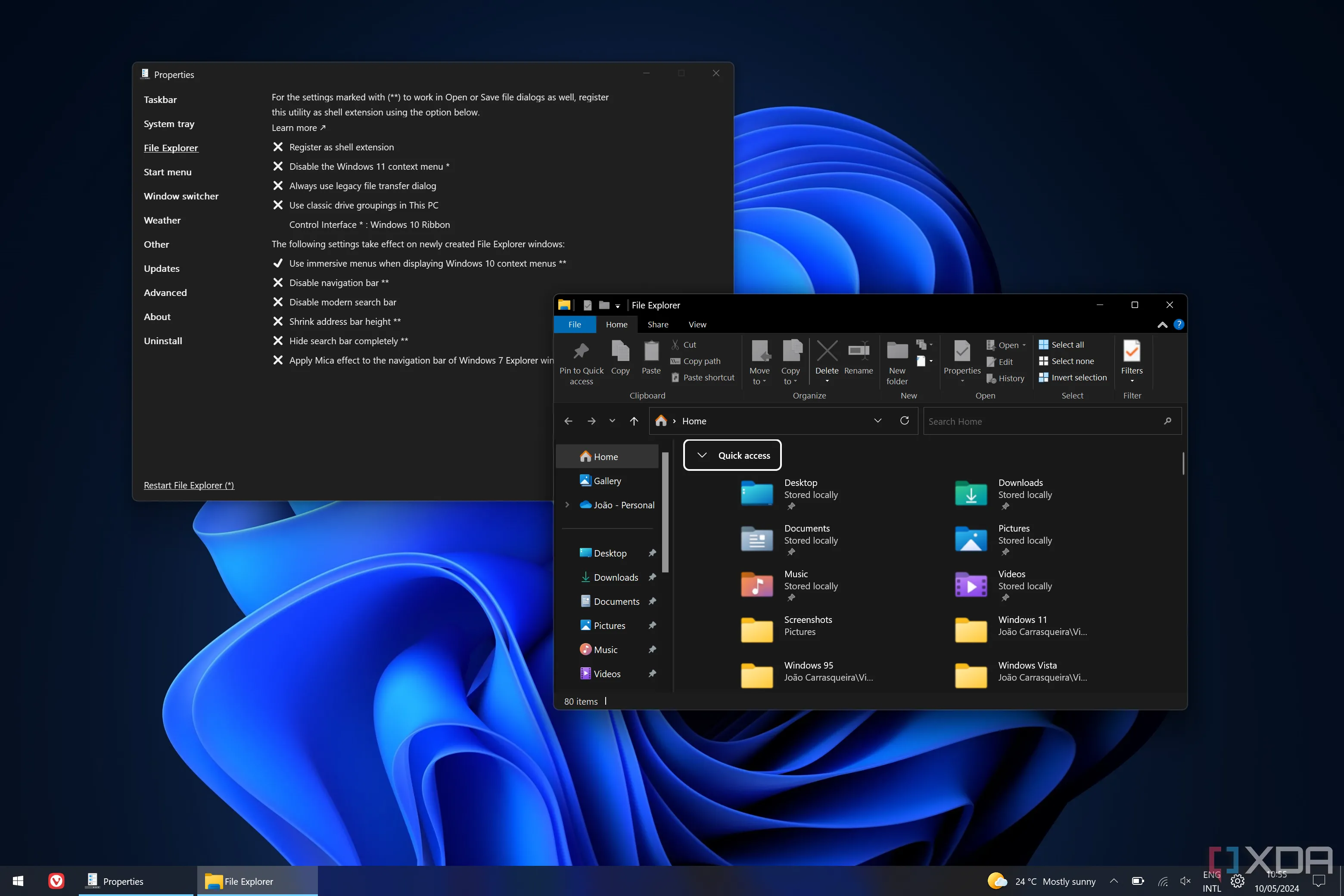 Giao diện File Explorer phong cách Windows 10 trên Windows 11 sau khi cài đặt ExplorerPatcher
Giao diện File Explorer phong cách Windows 10 trên Windows 11 sau khi cài đặt ExplorerPatcher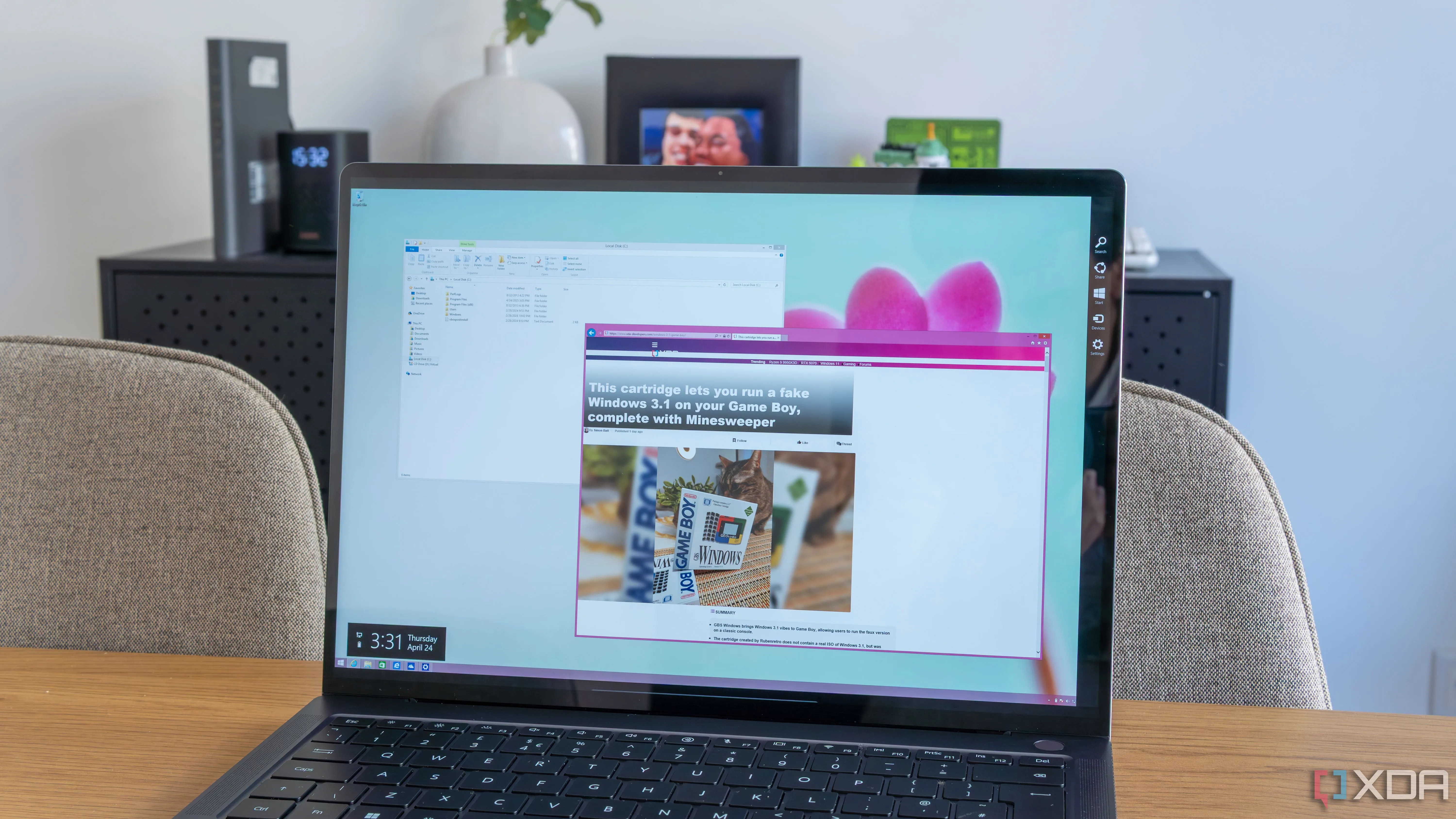 Máy tính xách tay hiển thị Windows 8.1 với File Explorer sử dụng giao diện Ribbon
Máy tính xách tay hiển thị Windows 8.1 với File Explorer sử dụng giao diện Ribbon
Những điểm cần lưu ý khi sử dụng ExplorerPatcher
Nhược điểm và rủi ro tiềm ẩn
Dù tôi rất yêu thích những gì ExplorerPatcher mang lại, ứng dụng này vẫn có một số nhược điểm. Không có phần mềm nào là hoàn hảo, đặc biệt là khi nó can thiệp sâu vào các thành phần của Windows. Tôi đã nhận thấy một số lỗi nhỏ, chẳng hạn như Start Menu đôi khi không xuất hiện đúng vị trí mong muốn hoặc thanh tác vụ không căn chỉnh vào cạnh phải màn hình. May mắn thay, những vấn đề này thường có thể được khắc phục bằng cách thử lại. Tôi cũng từng gặp trường hợp widget thời tiết bị thay thế bởi tính năng My People cũ từ Windows 10, dù đã lâu rồi không thấy hiện tượng này tái diễn.
Một điều đáng nói khác là bản phát hành mới nhất của ExplorerPatcher là từ tháng 11 năm 2024. Mặc dù chưa đủ cũ để coi là một dự án bị bỏ rơi, nhưng có vẻ như việc hỗ trợ không quá tích cực. Điều này có nghĩa là bạn không bao giờ biết liệu một bản cập nhật Windows mới có thể làm hỏng thứ gì đó mà không được sửa chữa kịp thời hay không. Việc sử dụng ứng dụng này trên các máy tính quan trọng đòi hỏi sự cân nhắc do rủi ro tiềm ẩn này.
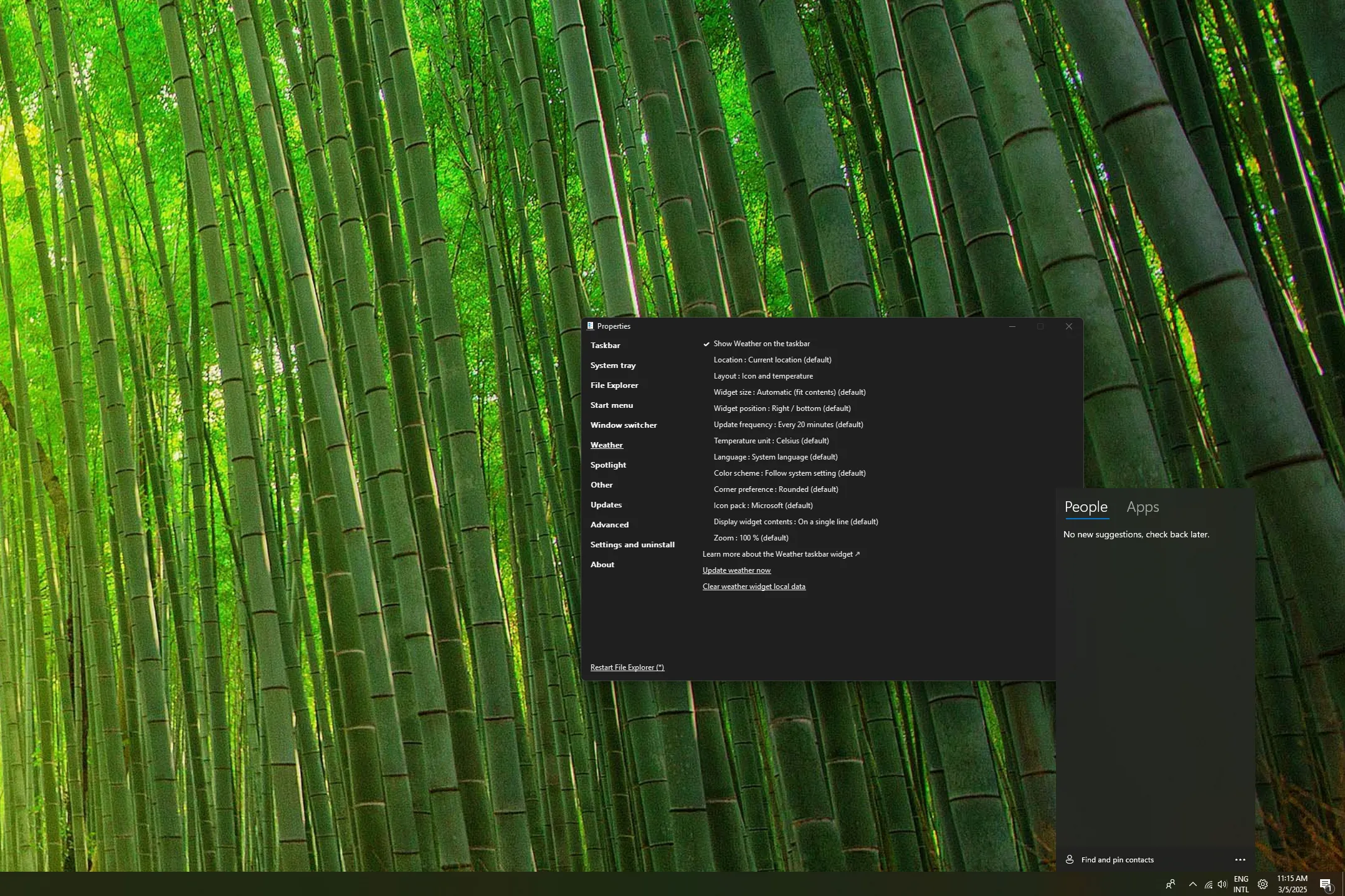 Màn hình desktop Windows 11 minh họa lỗi widget thời tiết của ExplorerPatcher hiển thị biểu tượng My People
Màn hình desktop Windows 11 minh họa lỗi widget thời tiết của ExplorerPatcher hiển thị biểu tượng My People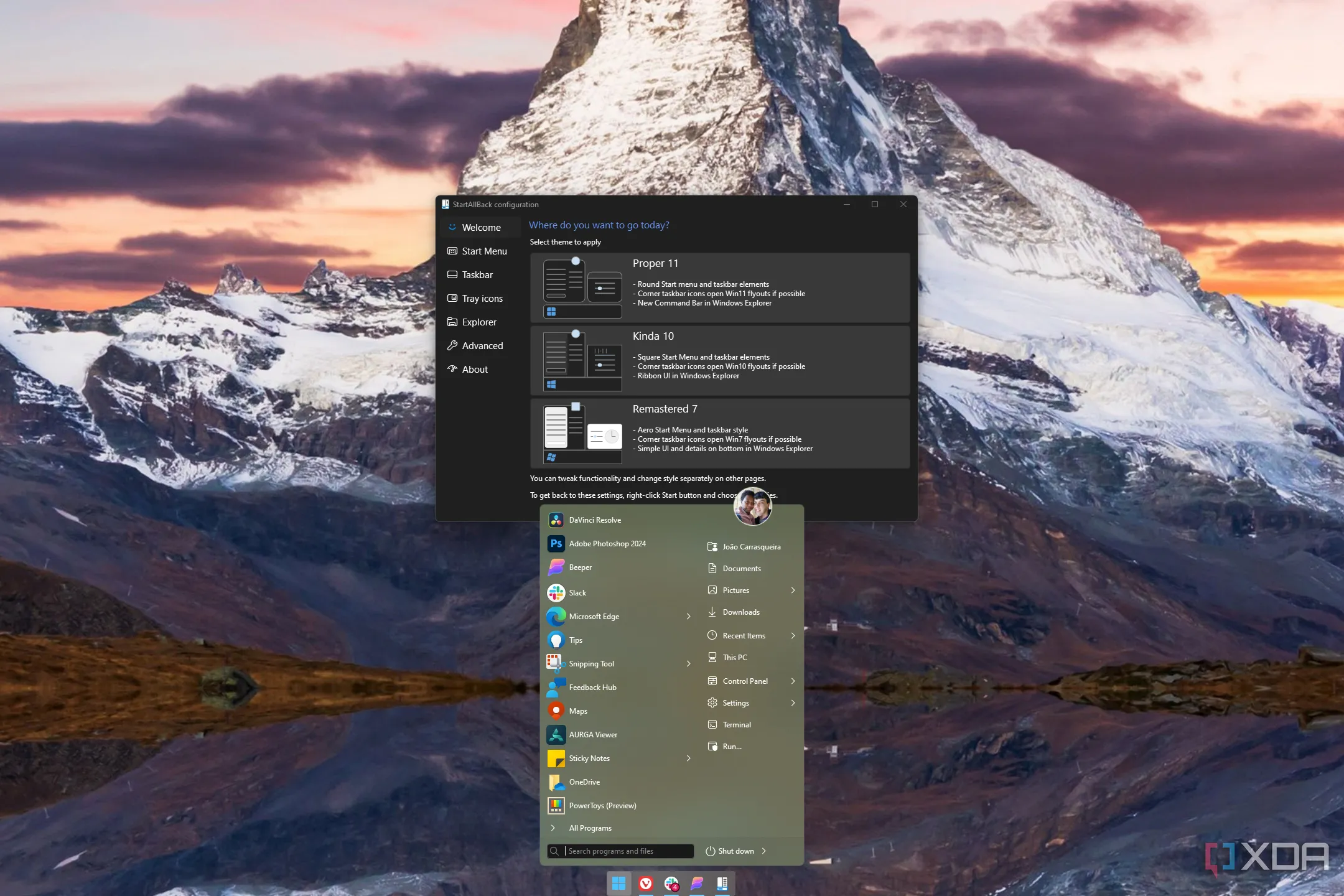 Giao diện Start Menu của StartAllBack trên desktop Windows 11
Giao diện Start Menu của StartAllBack trên desktop Windows 11
Kết luận
Ngay cả với những nhược điểm đã nêu, ExplorerPatcher vẫn là một ứng dụng tuyệt vời nếu bạn đang sử dụng Windows 11 và cảm thấy khó chịu với những thay đổi về giao diện. Mặc dù tôi không phải là người quá “hoài niệm” về quá khứ, nhưng một số yếu tố của Windows 10 có thể được khôi phục bằng công cụ này thực sự mang lại trải nghiệm tốt hơn đáng kể so với những gì Windows 11 cung cấp mặc định. Hơn nữa, những bổ sung độc đáo của ExplorerPatcher như widget thời tiết cũng là một cải tiến đáng giá so với phiên bản của Microsoft, cùng với việc ít nội dung không mong muốn bị ép buộc hiển thị.
Tôi thực sự hy vọng ExplorerPatcher sẽ tiếp tục được phát triển tích cực, bởi vì thật tuyệt vời khi có một công cụ miễn phí có thể khắc phục một số vấn đề rõ ràng mà Microsoft đã mang lại với Windows 11. Không phải ai cũng muốn trả tiền để thay đổi những điều đó, vì vậy ngay cả khi nó không phải là một giải pháp tiên tiến như Start11, việc có một lựa chọn miễn phí chất lượng cao như vậy là điều vô cùng đáng giá.
Bạn nghĩ sao về ExplorerPatcher? Bạn đã từng sử dụng nó hay các công cụ tùy chỉnh Windows 11 nào khác chưa? Hãy chia sẻ ý kiến và trải nghiệm của bạn trong phần bình luận bên dưới!